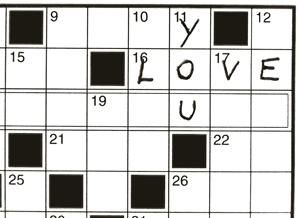HBO бірнеше онжылдықтар бойы кабельді теледидардың негізгі буыны болып келеді және компания заманауи «баратын» заманда қалмауға бел буадыағынды ойын-сауық. Премиум арнасы бар кабельдік теледидар жазылымы бар адамдар үшін, HBO Go қосымша ақысыз қол жетімді.
HBO Go-ді белсендіру бойынша жалпы нұсқаулар
HBO Go - бұл көрермендерге HBO бағдарламалауына ойын құрылғылары, планшеттер және телефондар арқылы қол жеткізуге мүмкіндік беретін мобильді адаптация. Дегенмен, барлық провайдерлер барлық құрылғыларды қолдай бермейді, сондықтан қайсысын тексеріңіз құрылғыларға қолдау көрсетіледі кабельді теледидар провайдері арқылы.
Ұқсас мақалалар- Chromecast орнату кеңестері
- Ең жақсы бейне ағыны
- Apple TV қалай жұмыс істейді?
Көбінесе, әр құрылғы үшін орнату ұқсас қадамдар жиынтығына сәйкес келеді, олар жалпы алғанда:
- HBO Go қолданбасын құрылғыға жүктеңіз
- Қолданбаны іске қосыңыз
- Құрылғыны таңдаңыз
- Құрылғыны іске қосыңыз. Осы сәтте сізге активация коды беріледі. Код желіде, содан кейін құрылғыда енгізіледі.
- Екі минут ішінде сәттілік! экран пайда болады
Әр түрлі типтегі құрылғыларға арналған нұсқаулар төменде келтірілген. Ақпарат көздеріне HBO Go веб-сайты , PC Mag , Техникаңызды шешіңіз және ойын сайттары Xbox және PlayStation .
қандай қасиеттер жақсы дос жасайды
Телефондар мен планшеттерді орнату
iPad
- IPad-да қолданбалар дүкенін ашыңыз.
- HBO Go бағдарламасын жүктеп алыңыз және оны ашыңыз - бұл кіру парағын ашуға мәжбүр етеді.
- HBO Go есептік жазбаңызға кіріңіз.
- Теледидар провайдерін таңдап, логин / пароль туралы ақпаратты енгізіңіз.
- HBO Go мазмұнын қарау.
iPhone
- IPad-да қолданбалар дүкенін ашыңыз.
- HBO Go бағдарламасын жүктеп алыңыз және оны ашыңыз - бұл кіру парағын ашуға мәжбүр етеді.
- Теледидар провайдерін таңдап, логин / пароль туралы ақпаратты енгізіңіз.
- HBO Go есептік жазбаңызға кіріңіз.
- HBO Go мазмұнын қарау.
Android құрылғылары
- Google Play-ден HBO Go жүктеп алыңыз.
- Қолданбаны ашу - бұл кіру парағын ашуға мәжбүр етеді.
- Теледидар провайдерін таңдап, логин / пароль туралы ақпаратты енгізіңіз.
- HBO Go есептік жазбаңызға кіріңіз.
- HBO Go мазмұнын қарау.
Amazon Fire TV
- Amazon Fire TV дүкенінен HBO GO қосымшасын жүктеп алыңыз.
- Құрылғыда HBO GO ашыңыз.
- Негізгі мәзірде «Қош келдіңіз» белгісін бөліп, Amazon Fire TV қашықтан басқару пультіндегі навигациялық сақинаның оң жағын басыңыз.
- Сәлемдесу экранында HBO GO-ді бөлектелгенін тексеріп, қашықтан басқару пультіндегі таңдау түймесін басыңыз. Бұл активтендіру кодын жасайды. Кодты компьютерге енгізгенше осы бетте қалыңыз.
- Компьютеріңізде өтіңіз www.hbogo.com/activate .
- Теледидар провайдерін таңдаңыз.
- Құрылғыны іске қосу бетінде белсендіру кодын енгізіп, Құрылғыны іске қосу түймесін басыңыз.
- Сәттілік туралы хабарлама теледидар мен шолғышта көрінуі керек.
Ойын жүйелерін орнату
PS3
- Қолданбалар дүкенінен HBO GO жүктеп алыңыз.
- Қолданбаны PS3 жүйесінде іске қосыңыз.
- Сәлемдесу экранында активтендіру кодын жасау үшін Activate HBO GO таңдаңыз. Осы бетте болыңыз.
- Компьютерде www.hbogo.com/activate сайтына өтіп, PlayStation 3 таңдаңыз.
- Теледидар провайдерін таңдап, тіркелгіге байланысты пароль / логин енгізіңіз. Ескерту: егер сіздің теледидар провайдеріңіз тізімде болмаса, HBO жазылымының бір бөлігі ретінде PlayStation3-те HBO GO-ге кіру ұсынылмайды.
- Құрылғыны іске қосу экранына теледидарда көрсетілген кодты енгізіңіз.
- Іске қосу таңдаңыз.
- Сәттілік туралы хабарлама теледидар экранында және шолғышта пайда болуы керек.
PS4
- HBO GO қолданбасын дүкеннен немесе базардан жүктеп алыңыз.
- PS4-те HBO GO іске қосыңыз.
- Сәлемдесу экранында Activate HBO GO панелін таңдаңыз. Бұл келесі экранда белсендіру кодын жасайды.
- Www.hbogo.com/activate сайтына өтіп, теледидар провайдерін таңдаңыз
- Құрылғыны іске қосу экранында теледидарда көрсетілген кодты енгізіп, Іске қосу түймесін басыңыз.
- Сәттілік туралы хабарлама теледидарда да, шолғышта да пайда болады.
Xbox 360
Сізде Xbox тірі мүшелігі болуы керек.
- Xbox бақылау тақтасына өтіп, HBO GO жүктеп алыңыз.
- Оны Xbox-та іске қосыңыз.
- Xbox Live тіркелгісіне кіріңіз.
- Белсендіру кодын жасау үшін Құрылғыны іске қосуды таңдаңыз. Осы бетте болыңыз.
- Компьютеріңізде www.hbogo.com/activate сайтына өтіңіз.
- Компьютерде Xbox 360 таңдаңыз.
- Кіру үшін теледидар провайдерін таңдап, теледидар провайдерінің тіркелгісімен байланысты пайдаланушы аты мен құпия сөзді енгізіңіз.
- Құрылғыны іске қосу экранына теледидарда көрсетілген кодты енгізіңіз.
- Іске қосу таңдаңыз.
- Табыс панелі пайда болады.
Xbox One
Сізде Xbox тірі мүшелігі болуы керек.
- XBO бақылау тақтасынан HBO Go жүктеп алыңыз.
- Қолданбаны іске қосыңыз.
- Xbox Live тіркелгісіне кіріңіз.
- Кодты шығаратын құрылғыны іске қосу түймесін басыңыз. Www.hbogo.com/activate сайтына өтіңіз.
- Xbox One таңдаңыз.
- Теледидар провайдерін таңдап, кіріңіз. (Теледидар провайдерінің есептік жазбасына байланысты кіру деректерін енгізіңіз.)
- Белсенді құрылғы экранына 4-қадамда жасалған кодты енгізіңіз.
- Табыс панелі пайда болады
Ағындық құрылғыларды және Smart TV-ді орнату
Жыл
- Ішінен HBO Go табыңыз Арналар дүкені және жүктеңіз.
- HBO Go қолданбасын Roku-да іске қосыңыз.
- Кодты жасайтын құрылғыны іске қосу түймесін басыңыз. Бұл кодты компьютерге www.hbogo.com/activate сайтына енгізіңіз.
- Roku Streaming ойнатқышын таңдаңыз.
- Теледидар провайдерін таңдап, тіркелгіге байланысты пароль / логин енгізіңіз.
- Құрылғыны іске қосу экранына (теледидарда) компьютерге енгізген кодты енгізіңіз.
- Құрылғыны іске қосу түймесін басыңыз.
- Екі минут немесе одан аз уақыт ішінде «Сәттілік» экраны пайда болады.
Apple TV
- Apple TV-де HBO Go іске қосыңыз.
- Параметрлерге өтіңіз
- Құрылғыны іске қосу таңдаңыз. Бұл сізге компьютерге www.hbogo.com/activate сайтына кіретін кодты беруі керек.
- Apple TV таңдаңыз.
- Теледидар провайдерін таңдап, тіркелгіге байланысты пароль / логин енгізіңіз.
- Құрылғыны іске қосу экранына (теледидарда) компьютерге енгізген кодты енгізіңіз.
- Құрылғыны іске қосу түймесін басыңыз.
- Екі минут немесе одан аз уақыт ішінде сәттілік экраны пайда болады.
Samsung Smart TV
- Smart Hub-қа өтіп, HBO Go жүктеп алыңыз.
- HBO Go қолданбасын іске қосыңыз.
- Құрылғыны іске қосу түймесін басыңыз. Келесі экранда активация коды пайда болады.
- Компьютерде www.hbogo.com/activate сайтына өтіңіз.
- Samsung Smart TV теледидарын таңдаңыз.
- Теледидар провайдерімен байланысты пайдаланушы аты мен құпия сөзді пайдаланып, теледидар провайдерін таңдап, жүйеге кіріңіз.
- Теледидар мониторында «Құрылғыны іске қосу» экраны әлі де көрінуі керек. Белсендіру кодын енгізіңіз.
- Сәттілік туралы хабарлама сіздің браузеріңізде де, теледидарда да пайда болуы керек.
Chromecast
Chromecast - бұл ағынның ерекше түрі мазмұнды 'тастайды' телефоннан, планшеттен немесе ноутбуктан теледидарға, оны орнату басқа ағындық құрылғыларға қарағанда біршама өзгеше. Мазмұнды берудің екі әдісі бар және екеуі де Chrome Cast құрылғысын (донгл деп аталады) теледидардың HDMI портына, жылдам компьютерге және Wi-Fi қосылымына қосуды қажет етеді.
Chrome шолғышын пайдалану
сіздің жігітіңізбен сөйлесетін нәрселер
- Теледидарды қосып, «Chromecast арнасына» ауысыңыз.
- Орнатыңыз Google Cast кеңейту.
- HBO Go-ге өтіңіз.
- Chrome-да «трансляциялау» белгішесін басыңыз.
- Сіздің браузеріңіздегі мазмұн теледидарда көрсетіледі.
Қолданбаны пайдалану
иттің табиғи өлуіне жол беру адамгершілікке жатпайды
- Бару Google Play немесе iTunes және HBO Go қолданбасын жүктеп алыңыз.
- Теледидарды қосып, «Chromecast арнасына» ауысыңыз.
- HBO Go қолданбасын іске қосыңыз.
- Фильмге немесе телешоуға өтіңіз.
- Таңдалған бағдарлама теледидарда көрсетіледі.
Ақаулық себебін іздеу және түзету
Адамдардың HBO Go қызметіне қатысты ең көп кездесетін мәселелеріне кіру мәселелері немесе мазмұнды көре алмау жатады. Егер пароль мен логин тексерілгеннен кейін, пайдаланушы әлі де кіре алмаса, бұл олардың теледидар провайдерінде мәселе болып табылады және провайдермен байланысу қажет болады. Егер пайдаланушы кіре алса, бірақ мазмұны қол жетімді болмаса, бұл HBO Go мәселесі болып табылады және HBO Go-ге хабарласу керек.
Тағы бір жалпы проблема - бір есептік жазбаға кіруге тырысатын қолданушылар немесе құрылғылар тым көп. Рұқсат етілген пайдаланушылардың немесе құрылғылардың санын анықтау үшін провайдерден екі рет тексеріңіз.
HBO Go келешегі
HBO абоненттерін ықтимал дербес өнімнің мазақ етуінен кейін HBO 2015 жылы жеткізді HBO Now . Мазмұны - HBO-дың толық құрамы және «Голливуд блокбастері». HBO Go-ден айырмашылығы, пайдаланушыларға HBO Now-ті пайдалану үшін кабельдік жазылым қажет емес. Өнімді сатып алу үшін пайдаланушылар Apple дүкеніне кіріп, бағдарламаны жүктей алады. Android қосымшасы жұмыс істеп тұр, бірақ 2015 жылдың шілдесінен бастап қол жетімді емес. Ол дайын болғанға дейін Apple-дің пайдаланушылары емес HBO бағдарламасын қазір көре алады пайдалану арқылы компьютерде немесе олардың теледидарында Chromecast .